S připojenými reproduktory Amazonu můžete dělat opravdu neuvěřitelné množství věcí a v ideálním případě se spousta těchto věcí časem stane nedbale součástí vaší každodenní rutiny. Služba Alexa od Amazonu je navržena tak, aby se na ni můžete spolehnout téměř ve všech aspektech připojený domov, a abyste z tohoto zážitku, který chcete začít, dostali maximum tím, že jej nastavíte správně krabice.
Tady je vše, co potřebujete vědět o tom, jak začít s vaším Amazon Echo, Echo Dot, nebo Echo Plus.
Propojení vaší ozvěny s aplikací Amazon Alexa
I když nepotřebujete, aby váš telefon po nastavení Echo hodně pracoval, budete k tomu potřebovat aplikaci Alexa.
Každá část procesu nastavení a údržby probíhá prostřednictvím aplikace Alexa, takže vaším prvním krokem je nainstalujte aplikaci z Obchodu Play. Během instalace připojte napájecí zdroj k portu na spodní straně zařízení a počkejte, až na vás začne mluvit. Když aplikaci otevřete poprvé, budete vyzváni k přihlášení ke svému účtu Amazon, a pak bude čas se připojit k vašemu Echo.
Amazon Echo se připojuje k vaší WiFi síti, ale abyste se tam dostali, musíte se nejprve připojit přímo k reproduktoru z telefonu. Tento proces začíná oranžovým prstencem kolem horní části ozvěny, abyste věděli, že je připraven k připojení. Jakmile připojíte zařízení Echo a uvidíte oranžový prsten, můžete začít s jeho nastavením.
- Otevři Aplikace Amazon Alexa ze zásuvky aplikace nebo domovské obrazovky.
- Přihlásit se ke svému účtu Amazon.
-
Po přihlášení vyberte ikonu vodorovné pruhy v levém horním rohu obrazovky rozbalte nabídku.

- Klepněte na Přidat zařízení.
- Vybrat Amazon Echo ze seznamu.
-
Vyber Echo zařízení nastavujete.

- Vybrat generace zařízení Echo.
- Přepnout Bluetooth umožnit telefonu najít zařízení Echo.
-
Vyberte zařízení ze seznamu.

- Vyber Síť Wi-Fi který bude používán zařízením Echo.
- Vybrat Pokračovat jakmile je vaše zařízení Echo připojeno k síti Wi-Fi, můžete si jej přizpůsobit.
-
Pokud připojujete Echo k externímu reproduktoru, můžete zde zvolit výstup. Jinak stačí vybrat Použijte vestavěný reproduktor Echo.
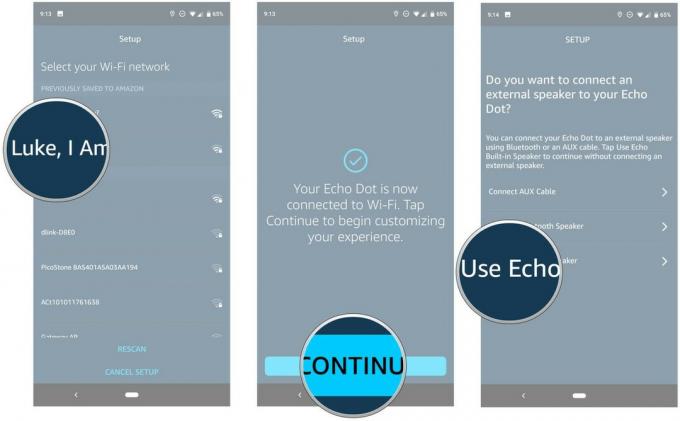
- Vyberte místnost kde je umístěno vaše Echo zařízení (to se vám bude hodit při nastavování rutin).
- Sledujte úvodní video získat krátký přehled o platformě Echo.
-
A je to! Udeřil další dokončete nastavení Echo.
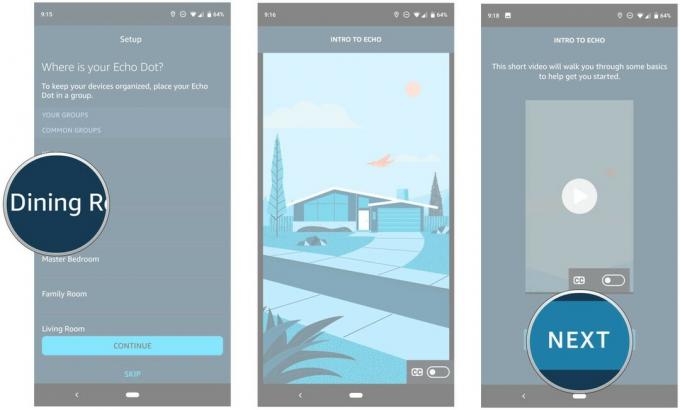
Umožnění přístupu Echo k vašim účtům
Nyní, když je vaše Echo připojeno k vaší domácí síti Wi-Fi, musíte jí dát pár věcí. Když jste se přihlásili ke svému účtu Amazon, dali jste Echo přístup k hudebním službám Amazon, což je skvělé pokud jste uživatelem Prime Music, ale existuje velká šance, že byste chtěli dát Echo přístup k něčemu jiný. Otevřením postranní nabídky získáte přístup k hudebním službám, ke kterým se můžete přihlásit, a další při posouvání dolů.
Tuto postranní nabídku můžete také použít k udělení přístupu Echo ke svému Kalendáři Google a vaší fyzické adrese pro práci a domov. Pokud to uděláte, Alexa vám řekne, co je dnes na vaší agendě a jaký bude provoz vašeho dojíždění.
I když pro zprávy není vyžadován žádný účet, můžete si také vybrat, jaké zdroje zpráv se použijí pro Flash Briefing, kde vám Echo přečte zprávy pro daný den.
- V aplikaci Alexa klepněte na vodorovné pruhy rozbalit nabídku.
- Jít do Nastavení.
-
V Předvolby Alexa v části vyberte možnost Hudba na kartě přidejte své hudební účty.
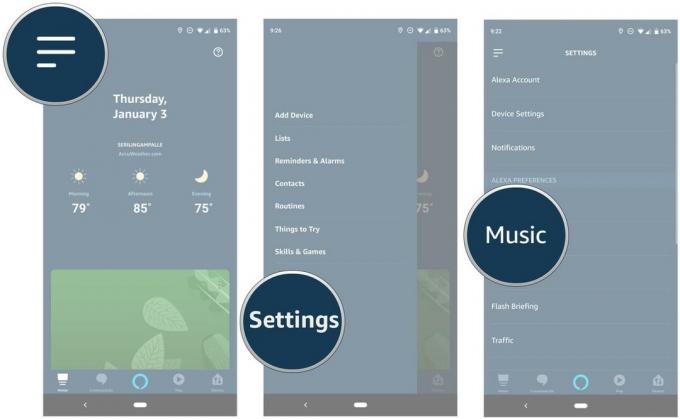
- Vybrat hudební služba chcete přidružit k vašemu zařízení Echo.
- Vybrat Flash briefing přidat své zpravodajské zdroje.
-
Přejděte dolů na ikonu Kalendář Pokud chcete propojit svůj kalendář Google se zařízením Echo.
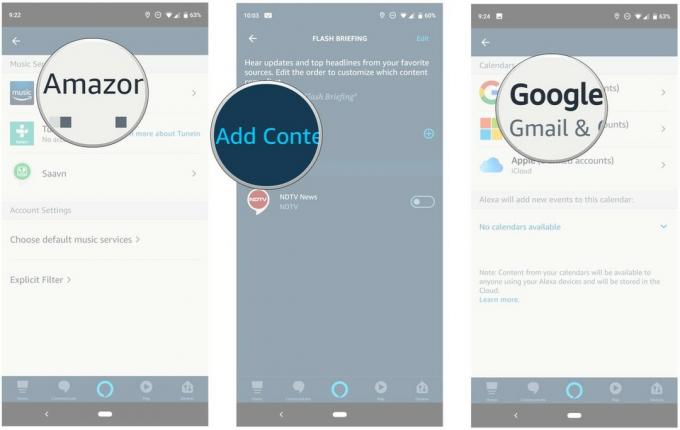
Nastavením každého z nich podle svých osobních preferencí jde dlouhá cesta k začlenění Echo do vašeho každodenního života a promění vaše ranní čtení a výzkum v neformální konverzaci.
Připojování Alexa k vašemu připojenému domu
Pokud jste začali cestu připojeného domova, kde vám chytré gadgety umožňují ovládat vaše světla nebo termostat nebo kávovar, budete chtít tyto věci připojit k vašemu Amazonu Echo. Pokud máte rozbočovač SmartThings nebo Wink, budete se muset přihlásit a připojit se k rozbočovači, aby měla Echo přístup ke všemu ve vaší síti. Odtud budete moci mluvit a nechat Echo ovládat věci, ke kterým obvykle používáte ovládací aplikace.
Pokud se připojujete Žárovky Philips Hue, aplikace Alexa prohledá vaši síť a poskytne vám několik možností ovládání. K ovládání jednotlivých žárovek můžete buď mluvit, nebo můžete tyto žárovky a kontrolní skupiny seskupit najednou. Jakmile toto nastavíte, můžete mluvit názvy skupin a mít všechny stejné funkce jako u jednotlivých žárovek, díky čemuž je ovládání celé místnosti mnohem příjemnější.
- V aplikaci Alexa klepněte na vodorovné pruhy v levém horním rohu rozbalte nabídku.
- Vybrat Přidat zařízení propojit připojené domácí produkty se zařízením Echo.
-
Vyberte kategorii ze seznamu a vyhledejte všechny značky, které pracují s platformou Echo. Pokud nastavujete žárovky Hue, vyberte Ikona odstínu.
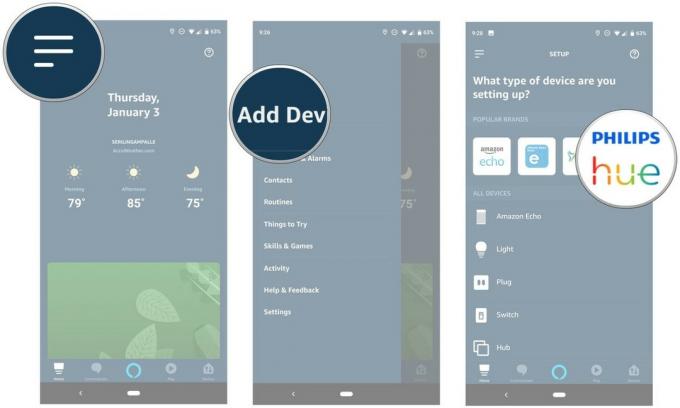
Alexa pracuje s širokou škálou inteligentních domácích produktů, takže je velká šance, že jakékoli produkty, které již máte, budou fungovat s vaším zařízením Echo.
Prozkoumejte svou Amazon Echo pro zábavu
Pokryli jsme základy pro nastavení vaší Amazon Echo, ale můžete udělat spoustu dalších věcí, které jsou prostě zábava. Pro začátek je označena celá část postranní nabídky Echo Dovednosti a hry abyste se mohli podívat. Dovednosti jsou v zásadě aplikace třetích stran, které lze do zařízení Echo nainstalovat. Někteří z nich jsou hloupí, jako třeba nechat Alexu hodit šestistrannou kostkou a přečíst vám výsledek nebo náhodně Zazněla na vás shakespearovská urážka, ale ostatní vám dávají přístup k jízdním řádům autobusů a jednoduchým vědeckým a matematickým informacím pro děti k použití.
Procházení dovednostmi stojí za čas každého a je pravidelně aktualizováno o nové funkce. Rutiny jsou dalším skvělým způsobem, jak poznat svou ozvěnu. Můžete nastavit skupiny aktivit, jako jsou ovládání světla a čtení Flash Briefing, které se spustí jako skupina, když požadujete aktivaci ranních nebo večerních rutin. To se stává mnohem užitečnějším, jakmile se dozvíte, jak se vám líbí vaše nastavení Echo, a můžete jej kdykoli upravit. Hledáte nastavení rutin? Máme vás kryté:
Jak nastavit rutiny na vaší Amazon Echo
A konečně, pokud si nejste jisti, co vaše Echo dokáže, Věci k vyzkoušení karta v posuvném menu vám poskytne obrovský seznam věcí, které můžete Alexa požádat. Jakmile tento seznam propálíte a vše zvládnete, můžete to zkusit propojení vaší Echo s IFTTT pro ještě více funkcí.
